Ako príklad uvádzame konfiguráciu v programe WinSCP.
V menu WinSCP prejdite na Nastavenia -> Vlastnosti.
V ľavom menu vyberte Editory a v pravej časti obrazovky Skontrolujte, či sa v pravej časti obrazovky, v sekcii Nastavenia editora, nachádza v zozname editor PSPAD. Ak nie, kliknite na tlačítko Pridať.. pod zoznamom.
Zvoľte možnosť Externý editor a vyhľadajte umiestnenie programu PSPAD vo Vašom počítači. Voľbu potvrďte tlačítkom OK.
Potvrďte kliknutím na OK a nastavenie je hotové.
Do zoznamu pribudne položka PSPad. Kliknite naňho a tlačítkom Hore ho presuňte na prvú pozíciu.
Všetky súbory, ktoré budete otvárať vo WinSCP, sa budú automaticky otvárať v programe PSPad. Nevýhodou je, že nový súbor je potrebné najprv vytvoriť cez WinSCP (alebo iný SFTP klient) a následne otvoriť pre editovanie (nedá sa priamo vytvoriť cez PSPad).
Alternatívna možnosť je pripájať sa PSPadom cez program Tunnelier.
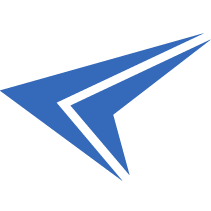
Prijímame hlásenia problémov či iných podnetov, súvisiacich s používaním našich produktov a služieb.
helpdesk@platon.sk +421 222 111 321
Ak potrebujete pomoc, kontaktujte nás e-mailom alebo telefonicky.
Dajte šancu našej online poradni. Nájdete v nej viac ako:
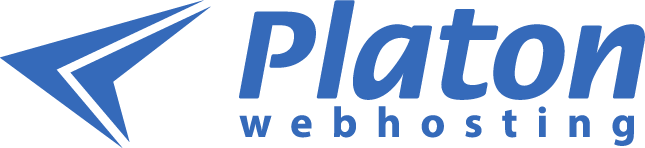
Otázky ohľadom naších produktov alebo špecifické požiadavky? Napíšte nám.